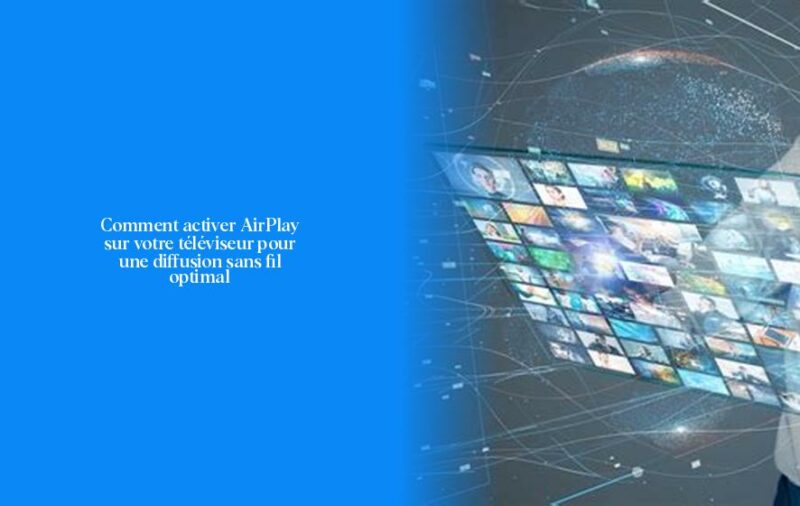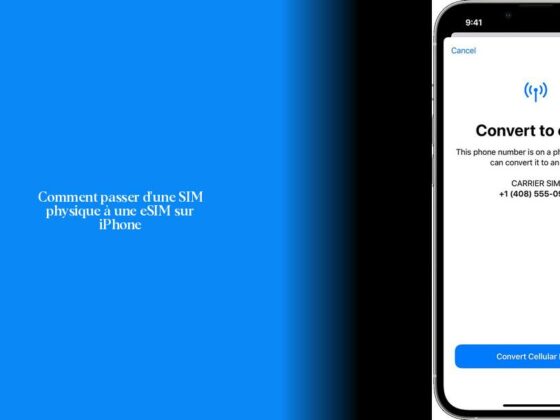Comment activer AirPlay sur votre téléviseur
Ah, l’AirPlay, cette technologie magique qui vous permet de diffuser sans fil des vidéos et des photos sur votre téléviseur avec une facilité déconcertante ! C’est un peu comme la baguette magique d’un sorcier moderne, vous ne trouvez pas ?
Maintenant, comment activer AirPlay sur votre téléviseur pour profiter au maximum de cette fonctionnalité fantastique ? C’est tout simple ! Voici quelques étapes à suivre pour y parvenir :
Connectez d’abord votre appareil (iPhone, iPad ou Mac) au même réseau Wi-Fi que votre téléviseur compatible avec AirPlay. C’est un peu comme assurer que tous les amis à une fête sont dans la même pièce !
Découvrez — Quel est le tarif du Samsung Galaxy S21 en ce moment ?
Ensuite, recherchez la vidéo ou la photo que vous souhaitez diffuser sur grand écran. Imaginez-vous en train de choisir le film parfait pour une soirée cinéma à la maison !
Maintenant, touchez le bouton AirPlay sur votre appareil. C’est un peu comme appuyer sur le bouton de magie qui envoie tout directement vers votre téléviseur.
Sélectionnez ensuite votre téléviseur dans la liste qui apparaît à l’écran. C’est comme dire à votre appareil : “Ce téléviseur-là est mon meilleur ami pour ce soir !”.
Et voilà ! Vous êtes prêt à diffuser vos contenus favoris sur grand écran et épater toute l’assemblée avec vos choix cinématographiques hors pair.
PS : Saviez-vous que pour activer AirPlay sur un iPhone ou iPad, il suffit d’ouvrir le centre de contrôle et d’appuyer sur “Duplication d’écran” ? Facile comme bonjour !
Maintenant que vous savez comment activer AirPlay sur votre téléviseur, pourquoi ne pas continuer et découvrir quelques astuces supplémentaires pour maximiser cette expérience magique ? Allez-y, continuez à lire les prochaines sections pour en savoir plus ! Quelles vidéos allez-vous diffuser en premier grâce à AirPlay ? 📺
Diffusion de vidéos et recopie de l’écran via AirPlay
AirPlay, ce fantastique outil qui vous permet de partager du contenu depuis vos appareils Apple sur votre téléviseur ou même de recopier l’écran de votre iPhone ou iPad pour une expérience immersive inégalée. Mais connais-tu la différence entre AirPlay et la recopie d’écran ? Laisse-moi t’expliquer en détails !
La recopie d’écran, c’est un peu comme avoir un clone géant de ton iPhone sur ta télévision ; tout ce que tu fais sur ton téléphone apparaît en grand format. En revanche, avec AirPlay, tu diffuses des vidéos ou des photos sans afficher tout l’écran de ton appareil. C’est un peu comme si tu envoyais tes contenus multimédias en exclusivité sur le grand écran sans divulguer tes autres activités secrètes !
Maintenant, si tu veux dupliquer l’intégralité de l’écran de ton appareil Apple sur le téléviseur pour impressionner tes amis avec tes talents cachés (ou juste pour regarder tes photos en grand), voici comment procéder :
- Assure-toi que AirPlay est configuré sur ton téléviseur.
- Vérifie que ton appareil Apple est connecté au même réseau que ta TV.
- Pour un iPhone ou iPad : ouvre le centre de contrôle et sélectionne “Duplication d’écran”.
- Pour un Mac : clique sur “Vidéo AirPlay” dans la barre de menu.
- Sélectionne ta télévision et admire l’éclatant spectacle de ton écran maintenant géant !
Et si tu veux simplement diffuser du contenu vidéo depuis ton appareil Apple vers ta TV sans révéler tous les secrets cachés dans les autres applications, voici comment faire :
- Assure-toi qu’AirPlay est activé sur ta TV.
- Connecte ton appareil Apple au même réseau que ta télévision.
- Recherche le contenu à diffuser sur ton appareil.
- Dans certaines apps :
- Pour les vidéos : utilise “Vidéo AirPlay”.Pour l’audio : sélectionne “Audio AirPlay”.
Savais-tu que certaines applications ont des icônes spécifiques indiquant qu’elles sont compatibles avec AirPlay ? Cela rend la découverte plus facile et te permet d’étendre encore plus les possibilités d’utilisation ! Alors, prêt à transformer ta salle en mini-cinéma en quelques clics ? 🎥🍿13>{{previous_memory}}
Résolution des problèmes courants d’AirPlay
Pourquoi AirPlay ne fonctionne-t-il pas sur ma TV Samsung ? Il existe plusieurs raisons potentielles à ce problème, telles que la compatibilité des appareils, les paramètres réseau et logiciels obsolètes. Veillons à résoudre ces problèmes pour profiter pleinement de l’expérience AirPlay.
Étape 1: Sur iPhone ou iPad
- Certaines applications comme Netflix ont un bouton AirPlay; appuyez dessus pour voir si votre périphérique AirPlay est détecté.
- Sélectionnez votre téléviseur dans la liste pour commencer la diffusion.
Étape 2: Sur Mac
Découvrez — Où localiser mon compte IMAP : le guide complet
- Vérifiez une icône en forme de rectangle avec un triangle dans la barre des menus; cela indique que la recopie d’écran est activée.
- Si besoin, cliquez sur le menu Pomme > Préférences Système > Affichage > Afficher options vidéo pour activer l’AirPlay.
- Dans les applications comme Apple Music, utilisez l’icône AirPlay pour diffuser du contenu.
Conseil: Assurez-vous que tous vos appareils sont connectés au même réseau Wi-Fi pour permettre une communication fluide entre eux lors de l’utilisation d’AirPlay.
Problème courant à surveiller:
Réseaux différents: Les dispositifs doivent être connectés au même Wi-Fi pour communiquer via AirPlay. Si vos appareils sont sur des réseaux différents, ils ne pourront pas se connecter.
Mises à jour logicielles: Toujours maintenir à jour les logiciels sur vos appareils Apple et Samsung pour éviter les problèmes de compatibilité qui pourraient affecter le bon fonctionnement d’AirPlay.
Done!
Compatibilité des appareils avec AirPlay
Pour résoudre les problèmes de connexion liés à la compatibilité des appareils avec AirPlay, il est crucial de comprendre que cette fonctionnalité est exclusivement conçue pour les produits Apple tels que les iPhones, iPads et Mac. Si vous rencontrez des difficultés en tentant d’utiliser AirPlay depuis un appareil non-Apple, comme un smartphone Android ou un PC Windows, cela explique pourquoi la connexion ne peut se faire avec votre télévision Samsung.
Pour utiliser AirPlay avec succès depuis un iPhone ou iPad, certaines applications disposent de boutons dédiés AirPlay pour faciliter la diffusion de contenu. En repérant une icône en forme de rectangle avec un triangle en dessous dans ces applications, appuyez dessus pour sélectionner votre périphérique AirPlay et démarrer le partage.
Sur Mac, assurez-vous que l’icône en forme de rectangle et triangle dans la barre des menus est bien visible pour activer la recopie d’écran. Sinon, suivez les étapes suivantes : cliquez sur le menu Pomme > Préférences Système > Affichage > Afficher options vidéo dans la barre des menus. Pour des applications comme Apple Music sur Mac, utilisez l’icône AirPlay intégrée pour diffuser du contenu aisément.
Une astuce pratique : Gardez tous vos appareils connectés au même réseau Wi-Fi pour faciliter la communication entre eux lors de l’utilisation d’AirPlay. Cette cohérence du réseau évitera bon nombre de tracas lors de vos sessions de diffusion.
Il peut parfois être frustrant lorsque les dispositifs ne se connectent pas correctement via AirPlay. Assurez-vous donc que vos périphériques sont allumés et proches l’un de l’autre, mis à jour avec les derniers logiciels disponibles et connectés au même réseau Wi-Fi. Si malgré tout votre télévision compatible avec AirPlay n’est pas reconnue, réessayez après avoir redémarré tous les appareils impliqués ou vérifiez si des mises à jour sont nécessaires.
Assure-toi également que ton téléviseur Samsung dispose bien du support nécessaire pour intégrer AirPlay en toute fluidité. Une fois toutes ces considérations prises en compte et tes appareils correctement configurés, tu seras prêt à profiter pleinement des fonctionnalités magiques d’AirPlay ! 📱📺
- Connectez votre appareil et votre téléviseur au même réseau Wi-Fi pour activer AirPlay.
- Sélectionnez la vidéo ou la photo que vous souhaitez diffuser sur grand écran.
- Appuyez sur le bouton AirPlay sur votre appareil pour commencer la diffusion.
- Choisissez votre téléviseur dans la liste qui apparaît à l’écran.
- Pour activer AirPlay sur iPhone ou iPad, ouvrez le centre de contrôle et appuyez sur “Duplication d’écran”.
- AirPlay permet de diffuser du contenu depuis vos appareils Apple sur votre téléviseur, tandis que la recopie d’écran reproduit l’affichage de votre iPhone ou iPad.
- Explorez les astuces supplémentaires pour maximiser votre expérience AirPlay et impressionner vos amis avec vos choix cinématographiques !